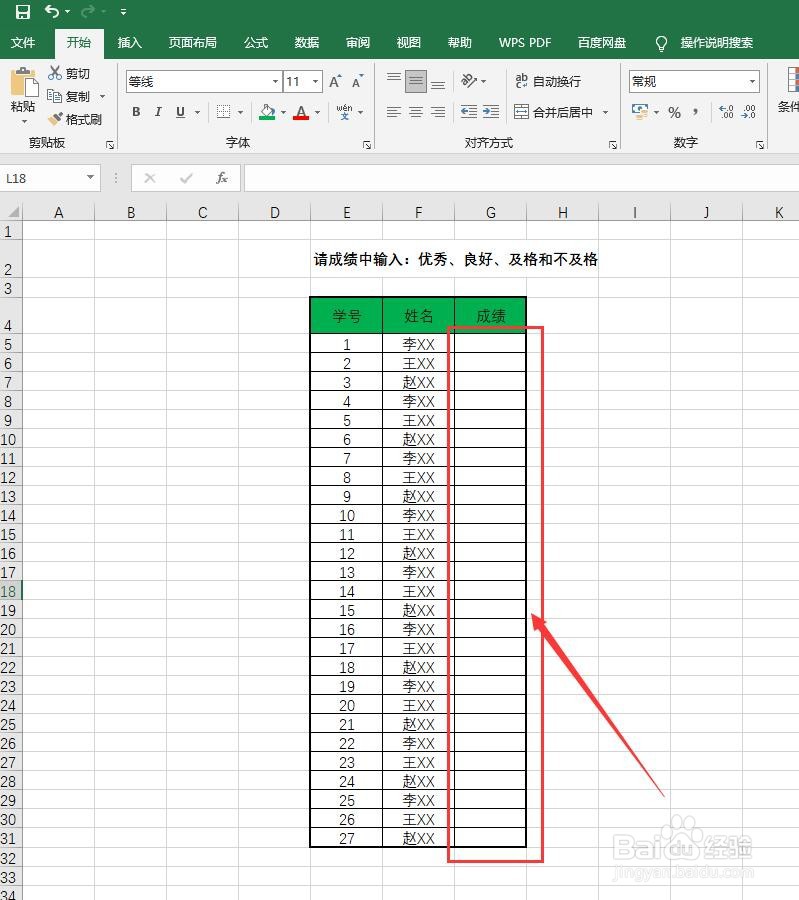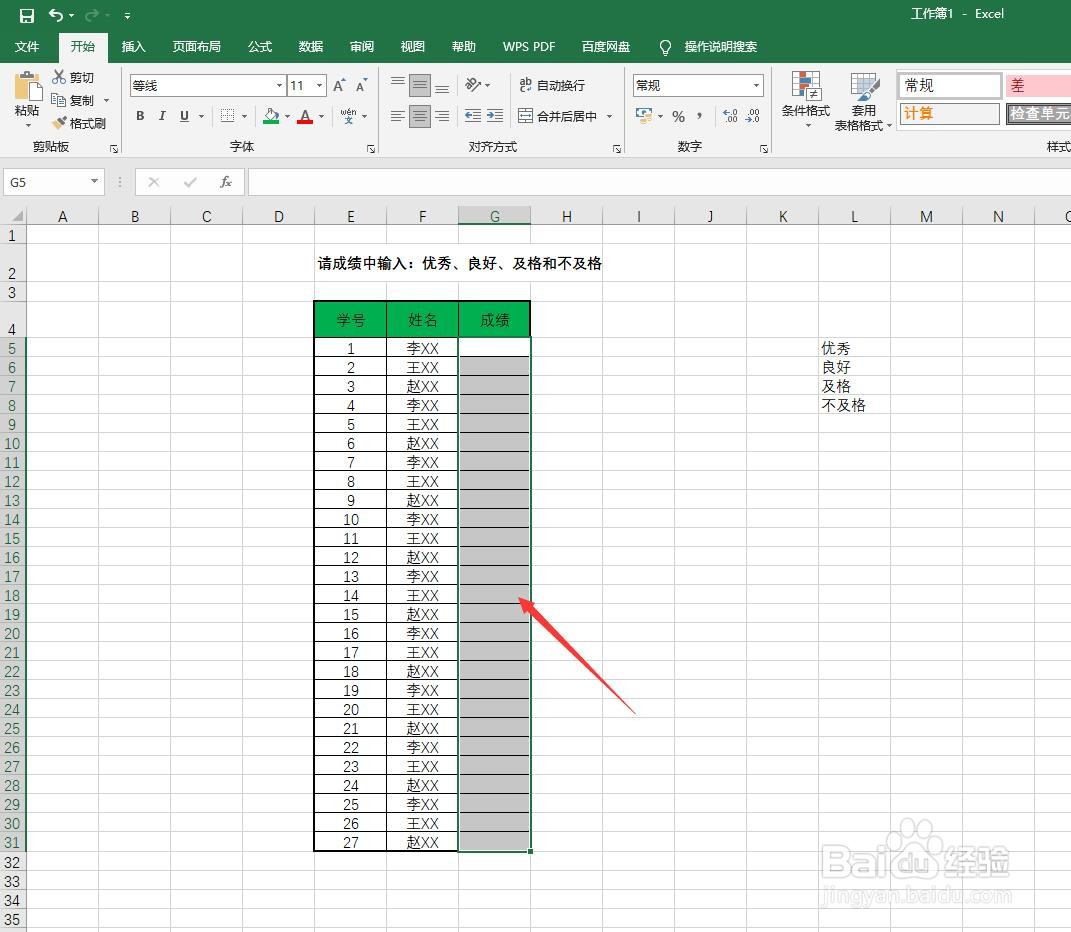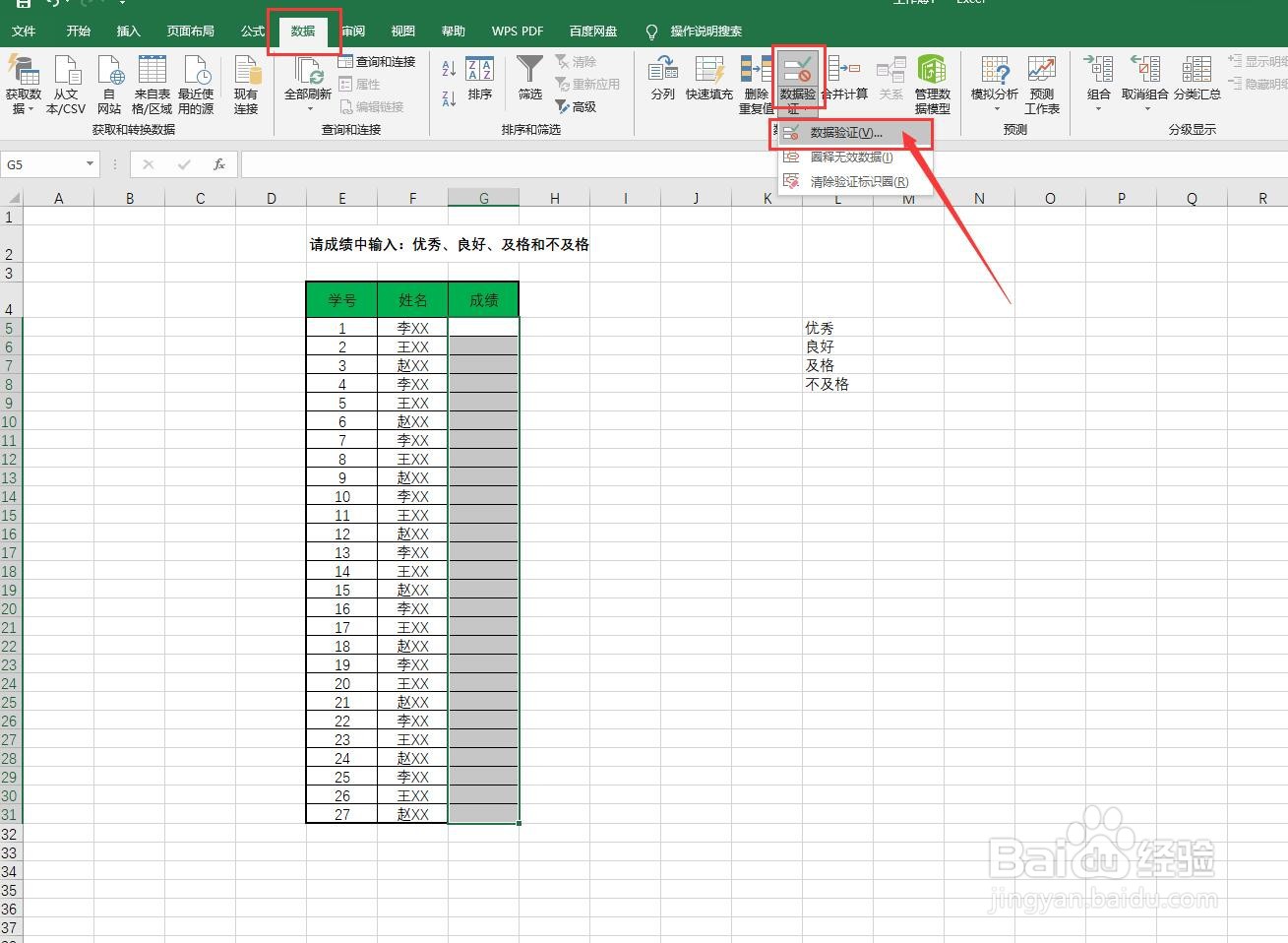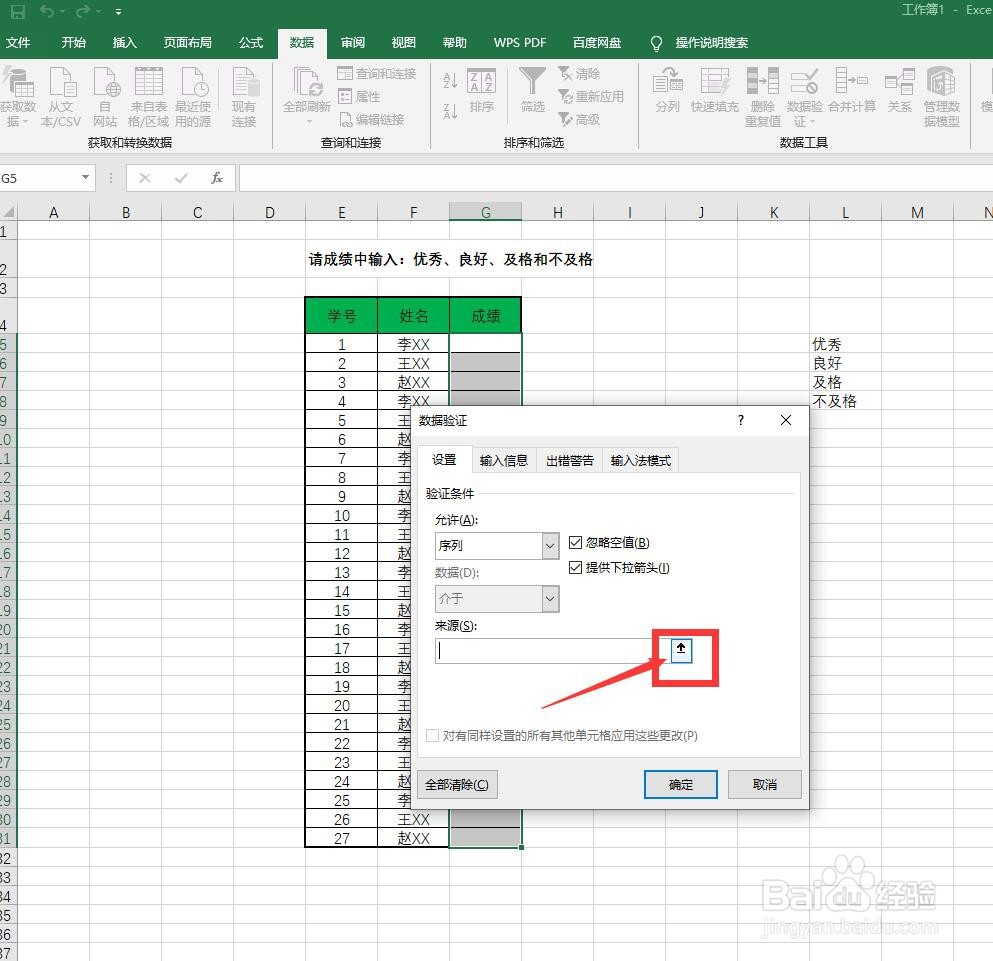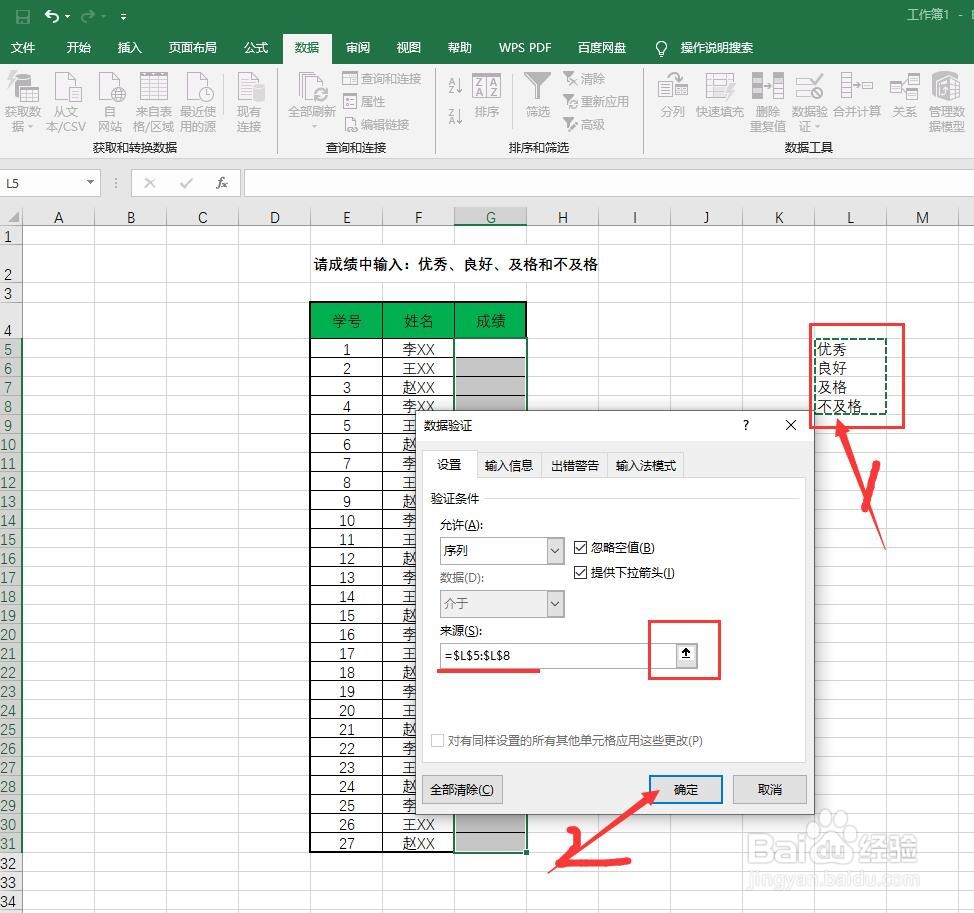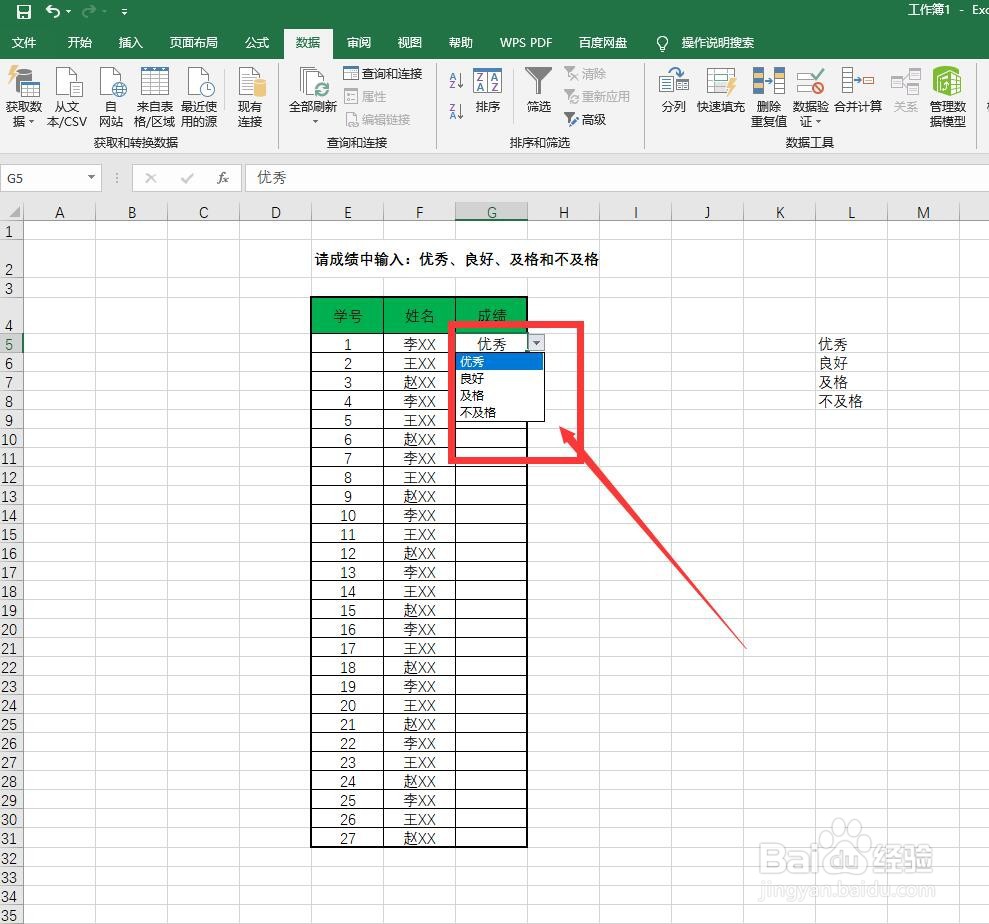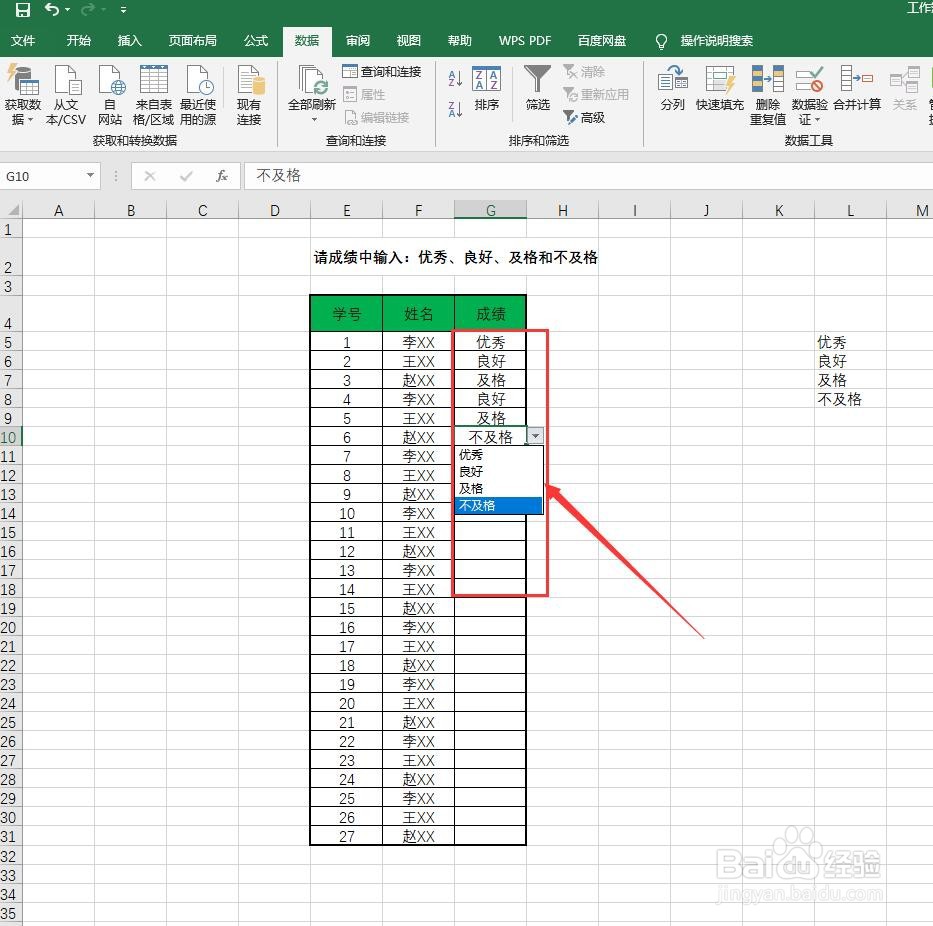Excel如何制作下拉列表,减少单元格打字输入
1、1.打开Excel软件,看到表格中成绩列需要输入“优秀、良好、及格和不及格”。
2、我们在空白单元格中按列依次输入“优秀、良好、及格和不及格”作为“数据源”。
3、鼠标光标移动到成绩这一列,按住左键下拉,全选表格中成绩这一列。
4、然后点击“数据”选项卡,工具栏中找到并点击“数据验证下拉菜单”选中点击“数据验证”。
5、弹出“数据验证”对话框,我们在“验证条件”的“允许”下方框中选择“序列”,并勾上“提供下拉箭头”。
6、然后点击“来源”下方框中右侧的“箭头”图标,框选第二步准备好的“数据源”,再点击“确定“按钮。
7、最后,我们就可以看到表格中”成绩“烂瘀佐栾这一列的所有单元格都设置好了”下拉列表“,只需要选择即可,避免了打字输入。
声明:本网站引用、摘录或转载内容仅供网站访问者交流或参考,不代表本站立场,如存在版权或非法内容,请联系站长删除,联系邮箱:site.kefu@qq.com。
阅读量:30
阅读量:70
阅读量:46
阅读量:43
阅读量:75